Spotify
- 1. spotify खाते
- 1 देशों spotify
- 2 उपयोगकर्ता नाम और पासवर्ड
- 3 लॉगिन मुद्दों
- Spotify में 4 साइन इन करें
- 5 प्रीमियम Android spotify
- 6 प्रीमियम कोड
- 7 बिना विज्ञापन Spotify
- 8 spotify उपहार कार्ड
- 9 spotify सदस्यता
- अद्यतन 10 spotify
- 11 spotify के उन्नयन
- 12 spotify असीमित
- 13 प्रीमियम spotify
- 14 spotify दरार
- 15 delete Spotify खाते
- 16 रद्द Spotify खाते
- 2. डिस्काउंट & नि: शुल्क
- 1 spotify लागत
- 2 spotify 30 दिन परीक्षण
- 3 नि: शुल्क प्रीमियम spotify
- 4 3 महीने मुक्त spotify
- 5 Tria प्रीमियम मुफ्त
- 6 spotify छूट
- 7 spotify परिवार
- 8 छात्र डिस्काउंट
- 9 spotify के छात्रों के लिए
- 10 कूपन spotify
- 3. spotify प्लेलिस्ट् स
- 1 प्लेलिस्ट बनाएँ
- 2 निर्यात Spotify प्लेलिस्ट
- 3 सहयोगात्मक प्लेलिस्ट
- 4 सर्वश्रेष्ठ Spotify प्लेलिस्ट् स
- 5 डाउनलोड Spotify प्लेलिस्ट
- 6 Spotify शीर्ष गीत
- 7 साझा प्लेलिस्ट
- 8 संगीत चलाएँ-सूची सहेजें
- 9 Spotify वर्ष संगीत में
- 4. spotify उपकरण
- 1 सर्वश्रेष्ठ Spotify डाउनलोडर
- 2 Spotify से संगीत डाउनलोड करें
- 3 विगेट्स spotify
- 4 spotify खूनी
- 5 spotify रिकार्डर
- Spotify पर 6 प्ले
- 7 Spotify Player
- Spotify के लिए 8 वैकल्पिक
- 5. spotify के उपकरणों के लिए
- 1 डेस्कटॉप spotify ऑनलाइन
- 2 विंडोज के लिए spotify
- 3 पीसी spotify
- मैक के लिए 4 spotify
- 5 लिनक्स spotify
- 6 spotify पोर्टेबल
- पर Windows Phone 7 spotify
- Android के 8 spotify
- 9 spotify APK डाउनलोड
- IPhone के लिए 10 Spotify
- 11 मोबाइल spotify
- 12 ग्राहक spotify
- 6. Spotify के लिए युक्तियाँ
- 1 इतिहास spotify
- 2 उच्च गुणवत्ता spotify
- 3 spotify प्रॉक्सी
- 4 खुले Spotify
- Spotify 5 स्थापित करें
- Spotify 6 का पालन
- Spotify पर 7 दोस्तों
- 8 डाउनलोड Spotify
- 9 spotify प्रतिबंध
- 10 रेडियो spotify
- 11 spotify रिमोट कंट्रोल
- Spotify 12 खोज
- 13 संगीत अपलोड करें
- 14 मुद्दों Spotify
- 7. दूसरों
डाउनलोड-रिकॉर्ड Spotify संगीत और आइपॉड-आइपॉड नैनो आइपॉड फेंटना ऑफ़लाइन पर सुनो करने के लिए कैसे
हर कोई एक iPhone या एक iPad या Android डिवाइस का उपयोग करता है। कुछ लोग जो विशेष रूप से संगीत के लिए ज्यादातर डिजाइन किया है एप्पल आइपॉड का उपयोग करें। अन्य डिवाइसेज़, जैसे यह भी Spotify संगीत सेवा स्ट्रीमिंग का समर्थन करता है और Spotify app उसी प्रक्रिया के अन्य iOS क्षुधा डाउनलोड करने में प्रयोग किया जाता का उपयोग कर डाउनलोड किया जा सकता है।
बस अपने आइपॉड पर App Apple स्टोर करने के लिए जाओ और Spotify संगीत संगीत स्ट्रीमिंग सेवाका आनंद लें करने के लिए app डाउनलोड करें। यह भी एक Spotify रेडियो में है। यह उपयोगकर्ताओं को नि: शुल्क या भुगतान किया सदस्यता से चुनें करने के लिए अनुमति देता है। प्रीमियम सदस्यता मुफ़्त सदस्यता से भी अधिक सुविधाएँ है। केवल $9.99 की एक मासिक शुल्क के लिए आप असीमित सुविधाओं के साथ अपने आइपॉड से संगीत का आनंद कर सकते हैं।
- Part1.Download-रिकॉर्ड संगीत से Spotify/स्ट्रीमिंग iTunes करने के लिए
- Part2. कैसे अपने आइपॉड के लिए संगीत को सिंक्रनाइज़ करने के लिए / iPod नैनो / साधा आइपॉड
- Part3. Spotify संगीत आइपॉड के लिए स्थानांतरण / आइपॉड नैनो
1.Download-रिकॉर्ड Spotify से संगीत/iTunes करने के लिए स्ट्रीमिंग

Wondershare TunesGo - अंतरण को डाउनलोड करने और अपने iOS/Android उपकरणों के लिए अपने संगीत का प्रबंधन
- अपना व्यक्तिगत संगीत के स्रोत के रूप में YouTube
- अपने iOS डिवाइस से अपने संगीत हस्तांतरण
- Android के साथ iTunes का उपयोग करें
- अपने पूरे संगीत पुस्तकालय को पूरा
- Id3 टैग, कवर, बैकअप ठीक करें
- आइट्यून्स प्रतिबंध के बिना संगीत का प्रबंधन
- अपने iTunes चलाएँ-सूची साझा करें
चरण 1: खुला TunesGo
एक पहला कदम के रूप में, TunesGo सॉफ़्टवेयर आपके पीसी पर मौजूद उसके चिह्न डबल क्लिक करके खोलें। की तरह एक स्क्रीन के नीचे दिखाई देगा।

चरण 2: रिकॉर्ड का चयन करें:
अब TunesGo मुख पृष्ठ के बाईं ओर मेनू पर, जाओ संगीत सूची के अंतर्गत "रिकॉर्ड" के विकल्प का चयन करें। (स्क्रीनशॉट चिह्नित लाल बक्से से पता चलता है)
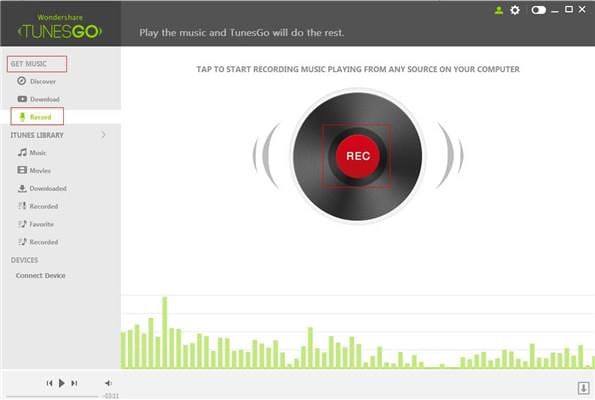
चरण 3: संगीत/स्ट्रीमिंग Spotify पर खेलने
अब तुम खेलते हैं या जो आप रिकॉर्ड करने के लिए इच्छा Spotify पर संगीत स्ट्रीम करने के लिए की जरूरत है। Spotify से रिकॉर्ड करने के लिए, अपने Spotify खाते खोलने और उसके बाद इच्छित ट्रैक खेलने। (स्क्रीनशॉट Spotify Radiosurgery खेल से पता चलता है)
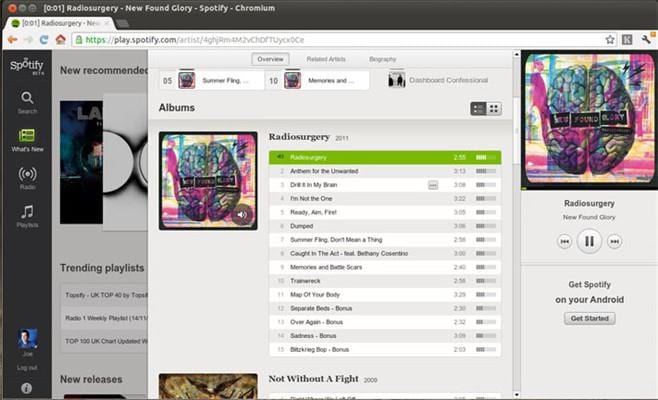
चरण 4: 'आरईसी' पर क्लिक करें
संगीत Spotify पर खेला जाता है के रूप में, 'आरईसी' पर क्लिक करें और ट्रैक स्वचालित रूप से दर्ज हो जाएगा। (स्क्रीनशॉट रिकॉर्डिंग प्रगति पर से पता चलता है)
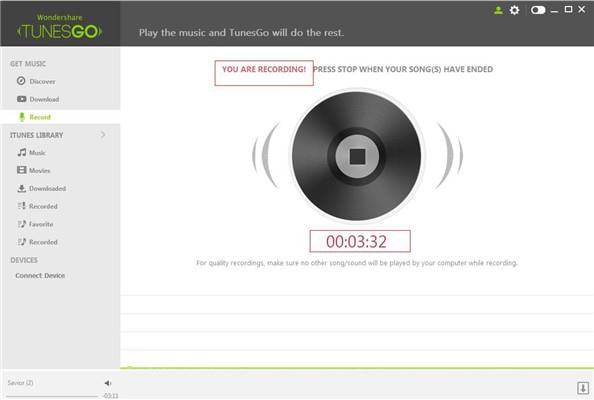
चरण 5: गाने में रिकॉर्डेड"" मिल
आप गाने की रिकॉर्डिंग को पूरा के रूप में, अधिसूचना बाईं ओर "रिकॉर्ड" विकल्प मेनू के बगल में दिखाई देगा।
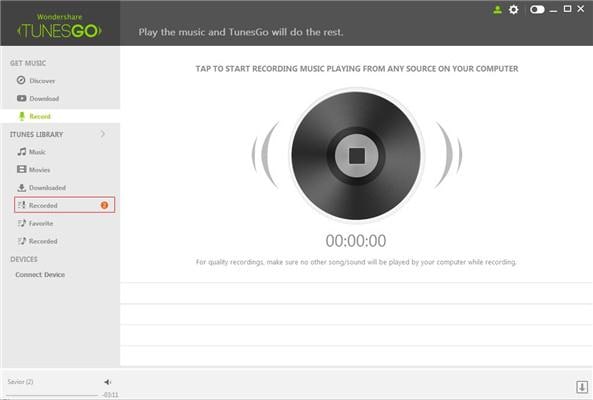
आप गाने 'रिकॉर्डेड' सूची में जाँच कर सकते हैं। (स्क्रीनशॉट ट्रैक 3 रिकॉर्ड किया गया गाना जो लाल बॉक्स में चिह्नित किया गया है के रूप में दिखाता है)
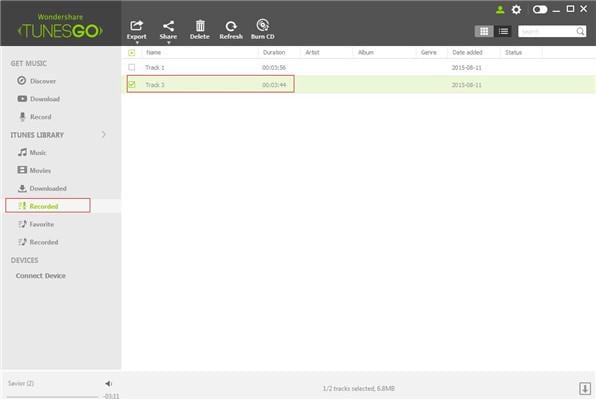
2. संगीत को अपने आइपॉड तुल्यकालित करने के लिए कैसे / नैनो आइपॉड / आइपॉड फेरबदल
Step1
खुला iTunes अपने पीसी या मैक पर
Step2
अपने आइपॉड के साथ अपने कंप्यूटर से कनेक्ट करें।
Step3
आपके डिवाइस iTunes के दाहिने हाथ कोने पर का छोटा सा प्रतीक पर क्लिक करें।

Step4
ITunes के बाएं हाथ की ओर पर संगीत पर क्लिक करें। तस्वीर के नीचे की जाँच करें।
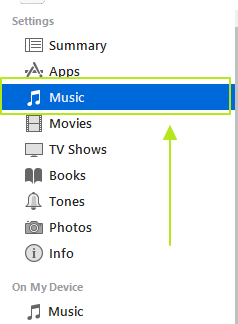
Step5
सिंक्रनाइज़ेशन संगीत चेक बॉक्स टिकटिक। तुम संगीत आप अगर आप "चयनित प्लेलिस्ट, कलाकार, एल्बम और शैलियों" का चयन करके संपूर्ण लायब्रेरी को सिंक्रनाइज़ करने के लिए नहीं चाहते हैं और चुनने के वांछित प्लेलिस्ट या कलाकार या एल्बम या शैलियों को सिंक्रनाइज़ करना चाहते हैं का चयन कर सकते हैं।
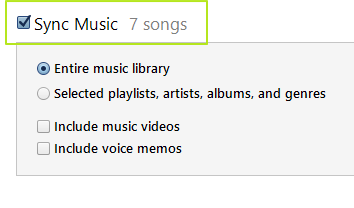
Step6
अपने iTunes की तह तक जाना और पूरे पुस्तकालय या चयनित संगीत अपने आइपॉड या आइपॉड नैनो या आइपॉड फेंटना को सिंक करने के लिए सिंक पर क्लिक करें।

3. Spotify संगीत आइपॉड के लिए स्थानांतरण / TunesGo के साथ नैनो आइपॉड
चरण 1: से Spotify/स्ट्रीमिंग iTunes करने के लिए
सबसे पहले आप रिकॉर्ड Spotify से गाने अपने iTunes पुस्तकालय के लिए और इस के लिए गाइड - Spotify/स्ट्रीमिंग के लिए iTunes से करने का उल्लेख करने की आवश्यकता
चरण 2: गाने में रिकॉर्डेड"" मिल
अब गाने कि Spotify से iTunes के लिए streamed थे मेनू के बाईं ओर पर "रिकॉर्डेड" सूची के अंतर्गत दिखाई जाएगी। (स्क्रीनशॉट दिखाता है कि दो रिकार्डेड गाने-Track1 और Track3)
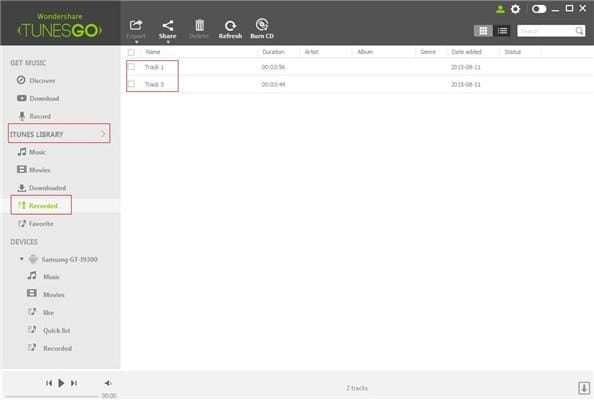
चरण 3: आइपॉड/iPhone/iPad कनेक्ट
अब कनेक्ट अपने iOS डिवाइस (आइपॉड/iPhone/iPad) जो करने के लिए आप हस्तांतरण को संगीत ट्रैक करना चाहते हैं। केबल का एक अंत अन्य अंत करने के लिए पीसी का यूएसबी पोर्ट जबकि iOS डिवाइस से जुड़ा है। सफल कनेक्शन पर, डिवाइस TunesGo घरों पृष्ठ मेनू के बाईं ओर की "डिवाइस" अनुभाग के नीचे दिखाई देगा। (स्क्रीनशॉट युकी iPhone कनेक्टेड डिवाइस के रूप में दिखाता है)
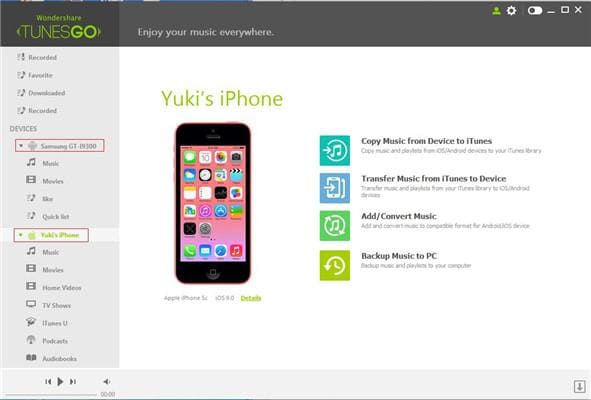
चरण 4: दायाँ क्लिक करें "रिकॉर्डेड"
अब बाईं ओर मेनू पर, विकल्प 'रिकॉर्डेड' की जो एक ड्रॉप डाउन मेनू खुलेगा iTunes पुस्तकालय के तहत जाना। इस मेनू से 'निर्यात ' करने और फिर जो करने के लिए आप दर्ज गाने हस्तांतरण करना चाहते हैं लक्ष्य डिवाइस के विकल्प का चयन करें। (स्क्रीनशॉट युकी iPhone लक्ष्य डिवाइस के रूप में पता चलता है)। गीतों से अब स्थानांतरित हो जाएगा।
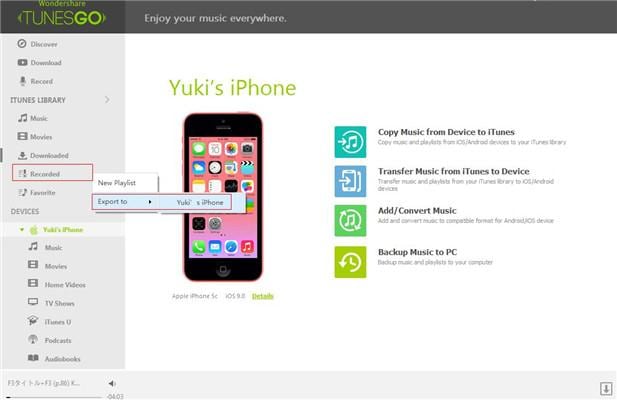
आप "संगीत" के विकल्प मेनू पर उपकरण के तहत बाईं ओर पर क्लिक करके गाने की जांच कर सकते हैं।
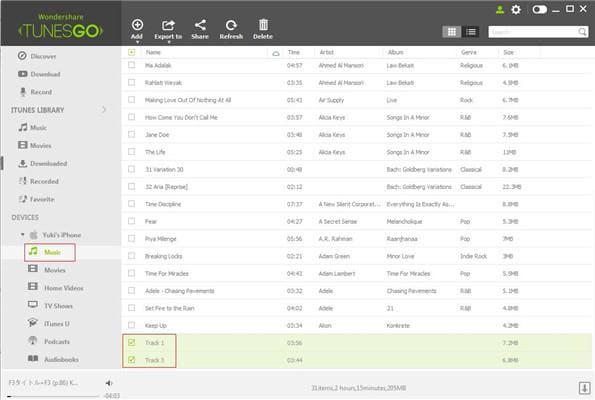
Wondershare TunesGo के कुछ और अधिक सुविधाएँ:
संगीत स्थानांतरित कर रहा है सिर्फ एक बहुत आसान है और तेजी से Wondershare TunesGo के साथ मिल गया। क्या यह Android के लिए iPhone या iPhone के लिए iPhone या Android Android के लिए उपयोगकर्ताओं को अपने फोन और उनके मित्र का फ़ोन के बीच संगीत हस्तांतरण कर सकते हैं। संगीत हस्तांतरण के लिए एक सरल कदम से कदम प्रक्रिया नीचे दिखाया गया है।
1। आप संगीत अपने डिवाइस से अपने iTunes पुस्तकालय के लिए अपने संगीत में से किसी को खोने के बिना हस्तांतरण कर सकते हैं। यहां तक कि प्रतिबंधों के साथ iOS पर उपलब्ध, Wondershare TunesGo की मदद से आप अपने iTunes पुस्तकालय के लिए अपने डिवाइस से संगीत हस्तांतरण। यह सुविधा कहीं भी आम नहीं है और कि चीज़ें है कि Wondershare TunesGo अद्वितीय सॉफ्टवेयर बनाने में से एक है।
2। उपयोगकर्ताओं को Android के साथ iTunes का उपयोग कर सकते हैं। हाँ, आइट्यून्स android के साथ। Wondershare TunesGo बैरियर टूट जाता है और मदद से आप अपने android डिवाइस के साथ iTunes का उपयोग करें।
3। यह अपने संगीत पुस्तकालय को साफ करने के लिए आप की अनुमति देता है। आप अपने संगीत पुस्तकालय डुप्लिकेट फ़ाइलें, अनुपलब्ध या अनुपलब्ध पटरियों, आदि को नष्ट करने के लिए TunesGo का उपयोग करके व्यवस्थित कर सकते हैं। यह भी संगीत टैग और एल्बम कवर अपने संगीत और एल्बम को जोड़ता है।
4. यूट्यूब, Spotify ध्वनि बादल और अन्य संगीत स्ट्रीमिंग सेवाओं से डाउनलोड / वीडियो साइटों. आप वीडियो डाउनलोड कर सकते हैं TunesGo के भीतर से यूट्यूब से, Vimeo, आदि। आप भी डाउनलोड कर सकते हैं संगीत ध्वनि बादल और अन्य ऑनलाइन संगीत साइटों के अंदर TunesGo सही से।
आप वीडियो डाउनलोड कर सकते हैं 5. TunesGo के भीतर से यूट्यूब से, Vimeo, आदि। तुम भी संगीत ध्वनि बादल और सही TunesGo के अंदर अन्य ऑनलाइन संगीत साइटों से डाउनलोड कर सकते हैं। तुम कभी नहीं एक विशेष संगीत प्रारूप क्योंकि TunesGo सॉफ्टवेयर की अनुमति देता है आप एक स्वरूप है कि आपके डिवाइस पर काम करेगा करने के लिए किसी भी संगीत में कनवर्ट करने के लिए आपकी डिवाइस पर नहीं खेल के बारे में चिंता करने की ज़रूरत है।
6. वापस अपने संगीत पुस्तकालय किसी भी परेशानी के बिना ऊपर। तुम भी वापस ऊपर और जब भी आप चाहते हैं अपनी संगीत लाइब्रेरी को पुनर्स्थापित करने के लिए उपयोग किया है।

Wondershare TunesGo - अंतरण को डाउनलोड करने और अपने iOS/Android उपकरणों के लिए अपने संगीत का प्रबंधन
- अपना व्यक्तिगत संगीत के स्रोत के रूप में YouTube
- अपने iOS डिवाइस से अपने संगीत हस्तांतरण
- Android के साथ iTunes का उपयोग करें
- अपने पूरे संगीत पुस्तकालय को पूरा
- Id3 टैग, कवर, बैकअप ठीक करें
- आइट्यून्स प्रतिबंध के बिना संगीत का प्रबंधन
- अपने iTunes चलाएँ-सूची साझा करें
